
7zip解压缩文件是一款开源的压缩文件管理器,它支持多种压缩格式,包括但不限于7z、ZIP、RAR、TAR、GZIP、BZIP2等。凭借其高压缩比和广泛的格式支持,7-Zip成为了许多用户处理压缩文件的首选工具。
7zip解压缩文件提供了文件的压缩与解压功能,用户可以通过它轻松地创建、管理和解压各种格式的压缩包。它拥有直观的图形用户界面(GUI)和命令行接口(CLI),满足不同用户的需求。此外,7-Zip还具备自我解压功能,可以生成可执行的压缩包,便于文件分享。
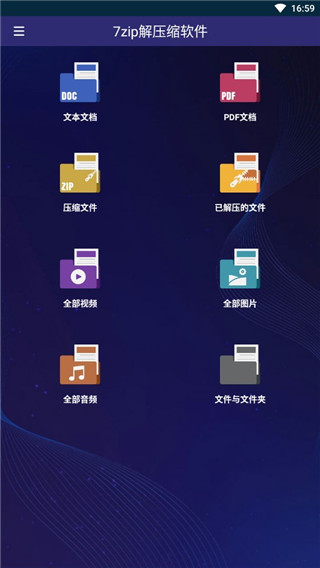
1. 批量处理:利用7-Zip的“添加”功能,用户可以一次性选择多个文件或文件夹进行压缩,提高处理效率。
2. 密码保护:在创建压缩文件时,可以设置密码保护,确保文件内容的安全性。
3. 分卷压缩:对于大文件,7-Zip支持分卷压缩,将一个大文件分割成多个小文件,便于存储或传输。
4.修复损坏的压缩文件:通过“测试”功能,7-Zip能够检查压缩包的完整性,并尝试修复部分损坏的文件。
5. 命令行操作:对于高级用户,可以通过命令行执行复杂的压缩/解压任务,实现自动化处理。
1. 高压缩比:7zip解压缩文件采用先进的压缩算法,能够在保证文件完整性的前提下,实现更高的压缩比。
2. 广泛支持:支持众多压缩格式,满足用户在不同场景下的需求。
3. 开源免费:作为一款开源软件,7-Zip免费提供给所有用户使用,无广告、无捆绑。
4. 界面简洁:图形用户界面设计简洁明了,易于上手,即使是初学者也能快速掌握。
5. 安全性高:提供密码保护、AES-256加密等安全措施,保障用户数据的安全。
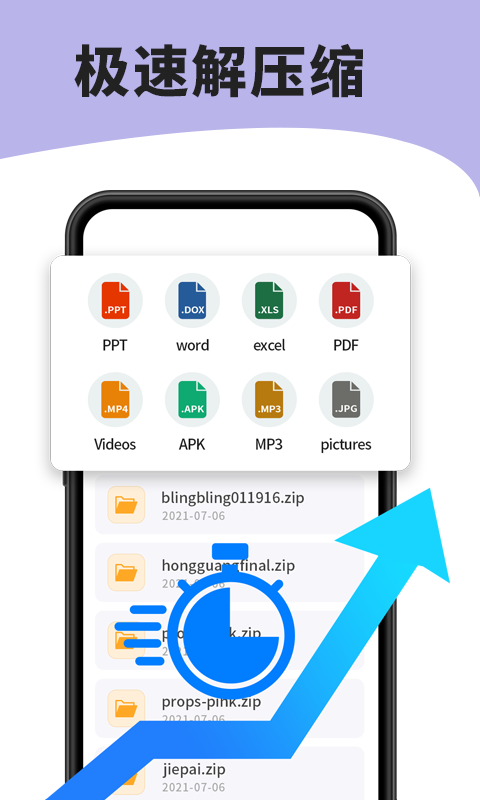
1. 安装7-Zip:从官方网站下载并安装7-Zip软件。
2. 压缩文件:右键点击想要压缩的文件或文件夹,选择“7-Zip”->“添加到压缩包”,在弹出的窗口中设置压缩格式、密码等选项,点击“确定”即可。
3. 解压文件:右键点击压缩文件,选择“7-Zip”->“提取到...”,选择解压目录后,点击“确定”即可。
4. 测试压缩文件:右键点击压缩文件,选择“7-Zip”->“测试压缩文件”,检查文件完整性。
5. 使用命令行:打开命令行工具(如CMD或PowerShell),输入7-Zip的命令行指令进行压缩或解压操作。
7zip解压缩文件以其高效的压缩性能、广泛的格式支持、简洁的界面设计以及强大的功能特性,赢得了众多用户的喜爱。无论是日常的文件压缩解压,还是专业的数据备份与分享,7zip解压缩文件都能提供出色的表现。作为一款开源免费的软件,7zip解压缩文件无疑是处理压缩文件的最佳选择之一。